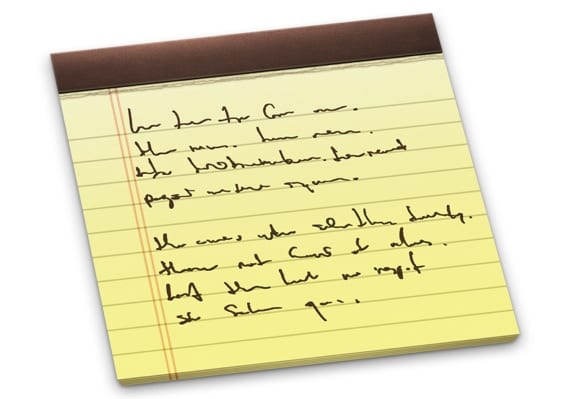
OS X Mountain Lion에서는 많은 옵션을 사용할 수 있으며 많은 옵션이 운영 체제에 약간 '숨겨져 있습니다'. Mac의 Notes 애플리케이션에는 애플리케이션에 작성한 메모 중 하나를 놓치지 않도록 옵션이 있습니다. iCloud와의 동기화를 추가합니다 여전히 더 나을 수 있습니다.
우리는 빠르고 효율적인 방법으로 어떤 유형의 타사 응용 프로그램을 설치할 필요가 없거나 Mac에서 특별한 구성을 할 필요가없는 간단한 옵션을 보게 될 것입니다. Mac에서 포스트잇 스타일로 만든 노트 책상 위에 놓아두면 편리합니다.
많은 분들이 이미이 옵션에 대해 알고 계실 것입니다. OS X Mountain Lion의 Notes 앱, 그러나 새 Mac을 방금 구입했지만 알지 못하는 모든 사용자 또는 단순히 그 존재를 알지 못하는 사람들을 위해 이러한 유형의 옵션을 항상 기억하는 것이 좋습니다.
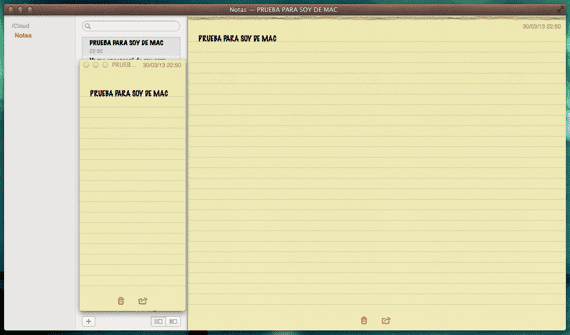
이를 위해 우리는 Mac에서 응용 프로그램을 열고 메모를 두 번 클릭하십시오. 포스트잇 스타일을 책상에 남겨두고 싶습니다. 이것으로 우리는 고정 된 메모를 떠날 수있을 것이고 우리가 맥 앞에 놓을 때마다 그것을 볼 수있을 것입니다. 여기에 덧붙여서 처음에 언급했듯이 다른 Apple idevice가 있다면 예를 들어 iPhone 또는 iPad에서 'Notes'응용 프로그램을 사용합니다. 모든 기기에서 업데이트되도록 iCloud와의 동기화 만 활성화하면됩니다. Mac 데스크톱에 Post-it 스타일로있는 기기도 마찬가지입니다. 업데이트됩니다.

또한 바탕 화면에 메모를 저장하는이 옵션을 사용하면 창 크기를 조정하여 불편하지 않은 공간에 배치 할 수 있습니다. 이 옵션과 Mac의 볼륨 및 밝기 변경 키 조합을 사용하면 매우 흥미 롭습니다.
추가 정보 - iMac의 볼륨과 밝기를 조정하는 트릭